Maison >Tutoriel logiciel >Logiciel de bureau >Comment crypter Excel
Comment crypter Excel
- 王林avant
- 2024-03-20 12:22:051233parcourir
Les tableaux Excel contiennent une grande quantité d’informations sensibles. Pour assurer la sécurité des données, le chiffrement est une opération essentielle. L'éditeur PHP Apple vous présentera comment effectuer des opérations de cryptage dans Excel. En étudiant cet article, vous apprendrez comment définir une protection par mot de passe pour les classeurs ou feuilles de calcul Excel afin de garantir que les données ne peuvent pas être consultées ou modifiées par des personnes non autorisées. Apprenons comment crypter Excel et améliorer considérablement la sécurité des données !
Tout d'abord, ouvrez le programme Excel et saisissez les données à crypter, ou insérez les informations qui doivent être cryptées. Ensuite, ouvrez le document Excel que vous souhaitez crypter, cliquez sur « Fichier », puis sélectionnez « Classeur Excel » dans « Enregistrer sous ».
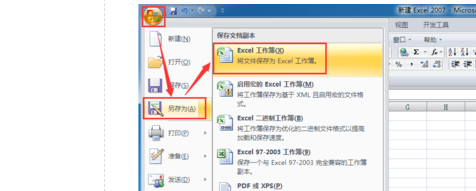
Étape 2 : Comme indiqué sur l'image, dans le panneau "Enregistrer sous un classeur Excel", recherchez l'outil, sélectionnez "Options générales" et cliquez pour entrer.
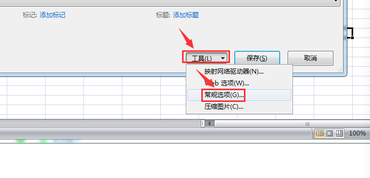
Étape 3 : Comme le montre l'image ci-dessous, après avoir entré les "Options générales", vous pouvez voir plusieurs options. Ici, nous choisissons le "Mot de passe d'autorisation d'ouverture (0)" dont nous avons besoin pour remplir le mot de passe. le mot de passe doit être fermement mémorisé.
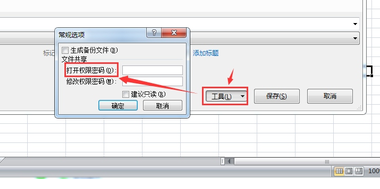
Étape 4 : Après avoir cliqué sur OK, il vous sera demandé de saisir à nouveau votre mot de passe, qui est le mot de passe que vous venez de définir.
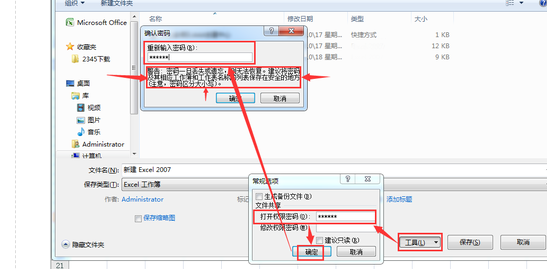
Étape 5 : Nous rouvrons le fichier et cliquons pour ouvrir le document Excel crypté que nous venons d'enregistrer. Une boîte de mot de passe apparaîtra vous demandant de saisir le mot de passe que vous avez défini, vous pourrez voir votre mot de passe crypté. Document Excel.
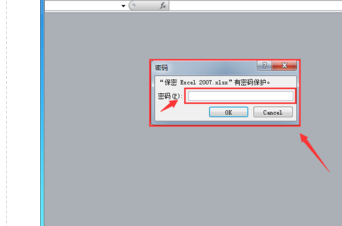
Ce qui précède est le contenu détaillé de. pour plus d'informations, suivez d'autres articles connexes sur le site Web de PHP en chinois!
Articles Liés
Voir plus- Sécurité de l'interface PHP : quatre solutions pour le chiffrement de l'interface PHP
- L'algorithme de chiffrement RSA appartient à
- Comment ajouter une ligne horizontale dans un tableau Excel et la diviser en deux
- Que dois-je faire si le numéro d'identification dans le formulaire Excel est suivi de 000 ?
- Comment imprimer un tableau Excel sur une feuille de papier

